Dieser Beitrag enthält Lösungen zur Behebung Fortnite Matchmaking-Fehler 1, 2 oder 3. Fortnite ist ein Online-Videospiel mit drei verschiedenen Spielmodi mit demselben Gameplay und derselben Engine. Doch in letzter Zeit haben sich einige Benutzer über Fehler beim Matchmaking in Fortnite beschwert. Glücklicherweise können Sie einige Vorschläge befolgen, um den Fehler zu beheben.
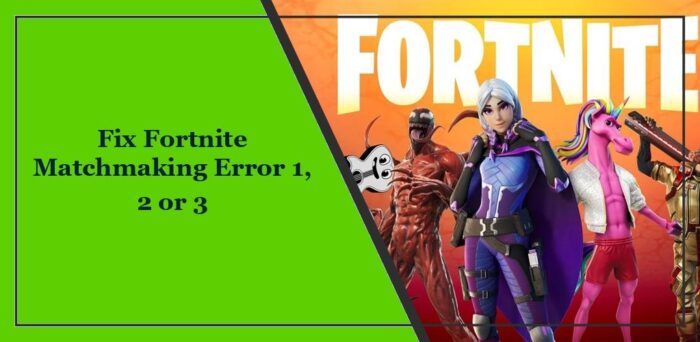
Beheben Sie den Fortnite Matchmaking-Fehler 1, 2 oder 3

Befolgen Sie diese Vorschläge, um den Fortnite Matchmaking-Fehler 1, 2 oder 3 auf Windows-PC und Xbox zu beheben:
- Überprüfen Sie die Fortnite-Server
- Matchmaking-Region ändern
- Konfigurieren Sie Datums- und Uhrzeiteinstellungen
- Leeren Sie den Fortnite-Cache auf Ihrer Xbox
- Überprüfen Sie die Spieldateien
- Schalten Sie Ihr VPN aus
- Installieren Sie das Spiel neu
Sehen wir uns diese nun im Detail an.
1]Überprüfen Sie die Fortnite-Server
Bevor Sie mit verschiedenen Fehlerbehebungsmethoden beginnen, prüfen Sie, ob bei den Servern Ausfallzeiten auftreten oder Wartungsarbeiten durchgeführt werden. In diesem Fall können beim Spielen oder Starten des Spiels mehrere Fehler auftreten. Folgen @FortniteGame auf Twitter, um über laufende und geplante Wartungsarbeiten auf dem Laufenden zu bleiben.
2]Matchmaking-Region ändern
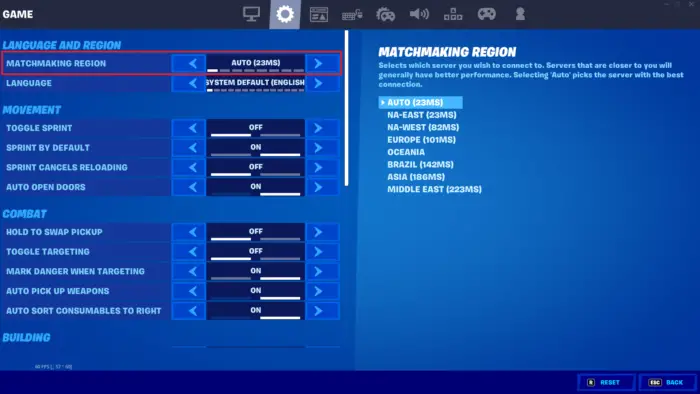
Ändern Sie als Nächstes die Matchmaking-Region von Fortnite, wenn auf dem lokalen Server Fehler auftreten. So geht’s:
- Offen Fortniteklicken Sie auf Speisekarteund wählen Sie Einstellungen.
- Klicken Sie auf Gang Symbol und ändern Sie Ihre Matchmaking-Region.
3]Konfigurieren Sie die Datums- und Uhrzeiteinstellungen
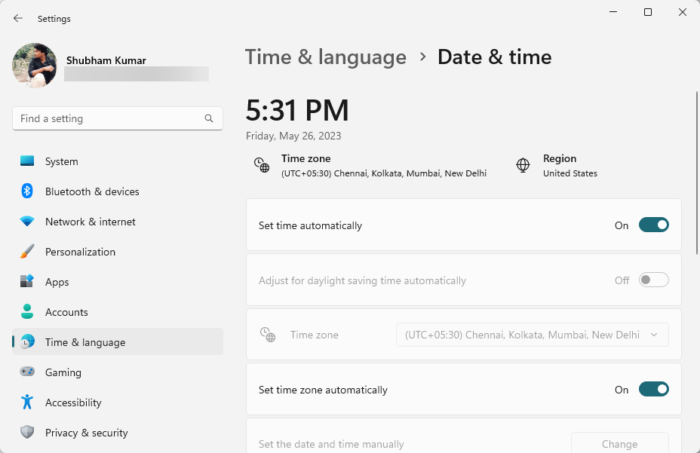
Das Überprüfen der Datums- und Uhrzeiteinstellungen Ihres Windows-Geräts kann hilfreich sein. Wenn Datum und Uhrzeit Ihres Geräts falsch konfiguriert sind, kann dies zu Fortnite Matchmaking-Fehler 1, 2 oder 3 führen. So konfigurieren Sie Datums- und Uhrzeiteinstellungen in Windows 11/10:
- Drücken Windows + I zu öffnen Einstellungen.
- Navigieren Sie zu Zeit & Sprache > Datum & Uhrzeit.
- Aktivieren Sie hier die Optionen Uhrzeit automatisch einstellen Und Zeitzone automatisch einstellen.
4]Leeren Sie den Fortnite-Cache auf Ihrer Xbox
Löschen Sie als Nächstes die Cache-Daten von Fortnite auf Ihrer Xbox-Konsole. Manchmal können die Cache-Daten beschädigt werden und den Fehler verursachen. So geht’s:
- Navigieren Sie auf Ihrer Xbox-Konsole zu Einstellungen > System > Speicher.
- Klicken Sie auf Lokale Spiele und suchen Fortnite.
- Drücken Sie die Taste A Taste auf Ihrer Fernbedienung, wählen Sie Spiele und Add-ons verwaltenwählen Gespeicherte Datenund klicken Sie auf Lokal gespeicherte Spiele löschen.
- Starten Sie Ihre Xbox neu, starten Sie Fortnite und prüfen Sie, ob es hilft.
5]Spieldateien überprüfen
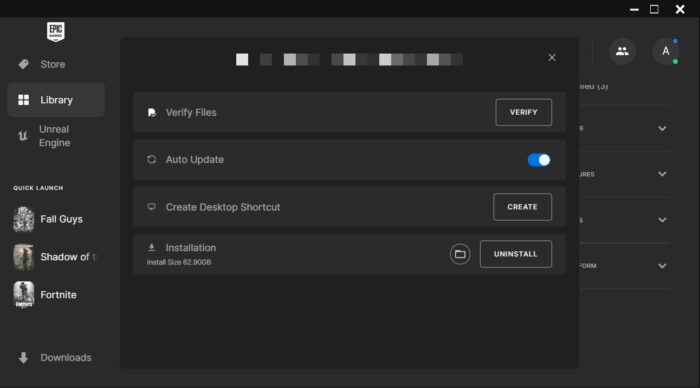
Manchmal können Spieldateien aufgrund eines Fehlers oder eines kürzlich durchgeführten Updates beschädigt werden. Dies könnte auch der Grund sein, warum Sie dieses Problem beunruhigt. Überprüfen Sie die Spieledateien im Epic Games-Launcher und prüfen Sie, ob das Problem behoben ist. So wird es gemacht:
- Öffnen Sie die Epic Games Launcher und klicken Sie auf Bibliothek.
- Klicken Sie auf die drei Punkte daneben Fortnite und auswählen Verifizieren.
- Versuchen Sie nach Abschluss erneut, Fortnite zu starten.
Lesen: So beheben Sie den Fortnite-Paketverlust auf einem Windows-PC
6]Deaktivieren Sie Ihr VPN
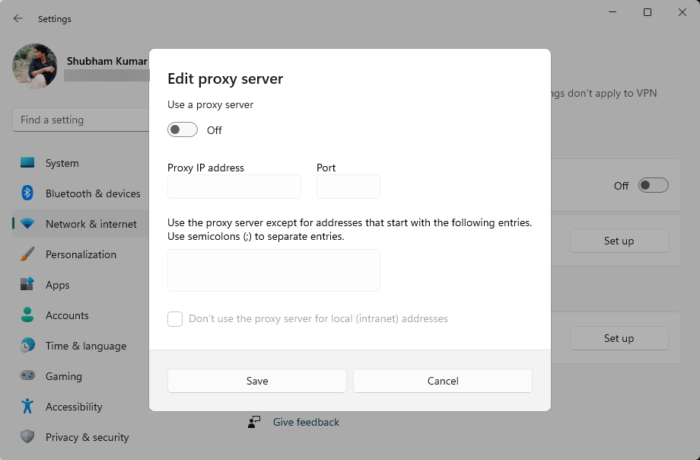
Bei einer Verbindung mit einem VPN/Proxy-Server können Serverfehler auftreten. Diese verbergen Ihre IP-Adresse, indem sie Ihren Internetverkehr über einen Remote-Server umleiten. Dennoch können Sie es wie folgt deaktivieren:
- Drücken Sie die Taste Windows-Taste + I zu öffnen Einstellungen.
- Navigieren Sie zu Netzwerk und Internet > Proxy.
- Schalten Sie hier das aus Einstellungen automatisch erkennen Option.
- Klicken Sie auf Aufstellen Option neben „Proxyserver verwenden“ und schalten Sie die Option aus Verwenden Sie eine Proxy-Server-Option.
Lesen: Fortnite stürzt auf einem Windows-PC immer wieder ab oder friert ein
7]Installieren Sie das Spiel neu
Wenn schließlich keiner dieser Vorschläge hilft, sollten Sie eine Neuinstallation von Fortnite auf Ihrem PC und Ihrer Xbox-Konsole in Betracht ziehen.
Lesen: Fortnite wurde nicht korrekt gestartet und muss geschlossen werden
Ich hoffe, diese Vorschläge helfen Ihnen.
Wie behebe ich die Matchmaking-Region Fortnite?
Um die Matchmaking-Region in Fortnite zu reparieren, starten Sie Fortnite, klicken Sie auf Battle Royale und dann auf die Menüschaltfläche oben rechts. Wählen Sie hier „Einstellungen“ aus, klicken Sie oben auf das Zahnradsymbol und stellen Sie die Matchmaking-Region auf „Auto“ ein.
Warum lässt mich Fortnite nicht an einem Spiel teilnehmen?
Wenn Fortnite Ihnen die Teilnahme an einem Spiel nicht erlaubt, überprüfen Sie die Internet- und Serververbindung. Wenn dies jedoch nicht hilft, suchen Sie nach ausstehenden Updates und überprüfen Sie die Firewall- und Antivireneinstellungen.






